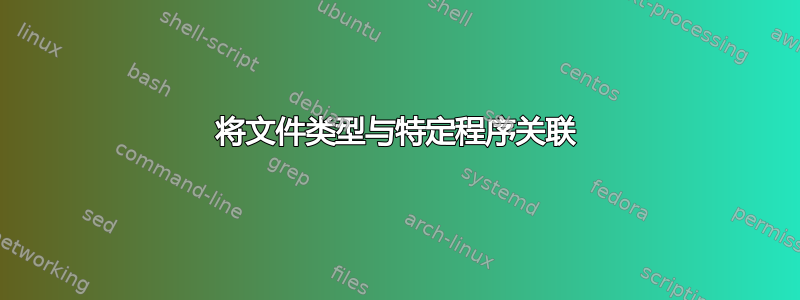
如何将特定文件类型与 Windows(Vista)PC 上的应用程序关联?
答案1
方法 #1(即时):
- 右键单击要更改类型的文件,然后选择“属性”。
- 在常规选项卡中,单击更改按钮。
- 从列表中选择一个程序,或单击“浏览”选择硬盘上的 .EXE 文件。
方法 #2(查看文件类型列表):
- 打开控制面板。
在“控制面板主页”中,单击“程序”,然后单击“使文件类型始终在特定程序中打开”。
或者,在经典视图中,打开“默认程序”,然后单击“将文件类型或协议与程序关联”。
- 突出显示列表中的文件类型并单击“更改程序”。
不幸的是,Vista 中的这两种方法都不允许你选择除默认程序之外的任何程序,例如文件上下文菜单中列出的程序。如果你想完全控制你的文件类型,请使用此工具:
方法 #3(文件类型医生):
- 下载并安装创意元素电动工具。
- 打开 Creative Element Power Tools 控制面板。
- 打开编辑文件类型关联选项,然后单击接受。
- 右键单击要更改类型的文件,然后选择编辑文件类型以显示此窗口:

答案2
方法 #5 怎么样(对于喜欢命令行的人):
- 打开提升的命令提示符。
- 用于
FTYPE {fileType}={commandString}创建文件类型和相关命令来打开该文件。 - 用于
ASSOC {.fileExtension}={fileType}将文件扩展名与您创建的文件类型关联。
例子:
FTYPE MyCustomType=C:\Program Files\MyCustomProgram\MyProg.exe "%1"
ASSOC .custom=MyCustomType
请注意,您的系统上可能已注册了许多文件类型。您只需键入FTYPE不带参数的命令即可列出所有文件类型。
答案3
添加方法#4:
- 右键单击要更改的文件类型
- 单击
Open With...(Choose Default Program...如果出现子菜单则选择) - 选择要用来打开此类文件的应用程序。如果 Windows 没有建议您想要的内容,您也可以单击浏览选项。
Always use the selected program to open this type of file确保已勾选标记的方框
答案4
我使用这些 cmd 命令实现了文件关联的正确方法。这只是一个例子:
REG ADD "HKEY_CLASSES_ROOT\Applications\notepad++.exe\shell\open\command" /v @ /t REG_SZ /d "\"C:\\Program Files\\Noteepad++\\notepad++.exe\" \"%1\"" /f
REG ADD "HKEY_CURRENT_USER\Software\Microsoft\Windows\CurrentVersion\Explorer\FileExts\.txt" /v "Application" /t REG_SZ /d "notepad++.exe" /f
REG ADD "HKEY_CURRENT_USER\Software\Microsoft\Windows\CurrentVersion\Explorer\FileExts\.txt\OpenWithList" /v "g" /t REG_SZ /d "notepad++.exe" /f
assoc .txt=MyCustomType
ftype MyCustomType="C:\Program Files\Noteepad++\notepad++.exe" "%1"
(最好将它们放入.bat文件中)


